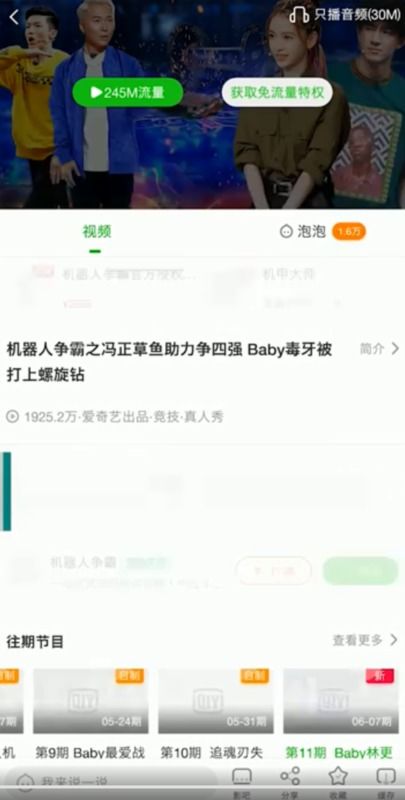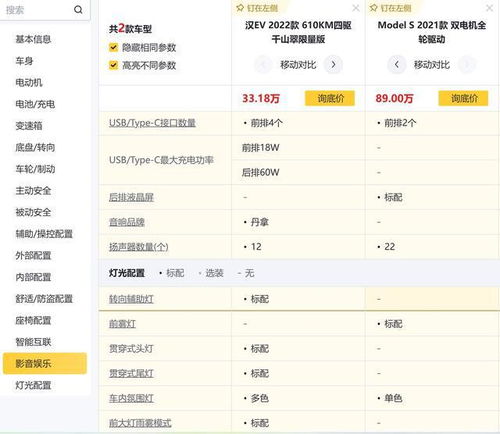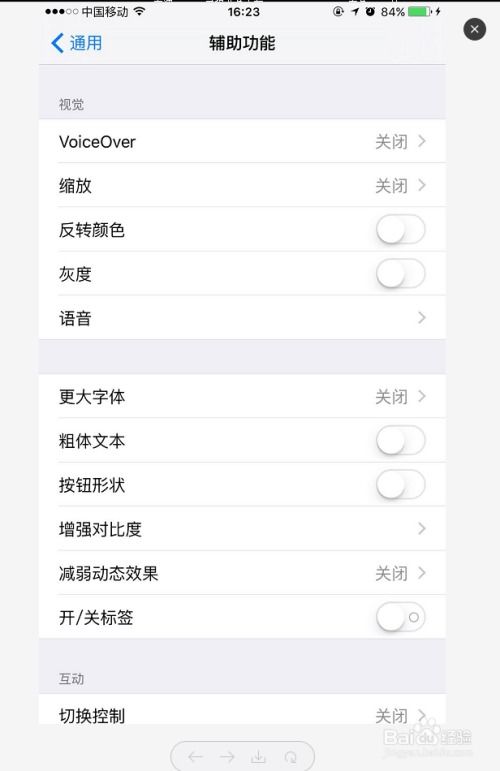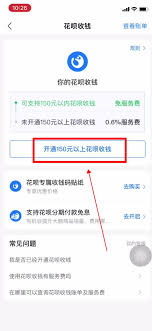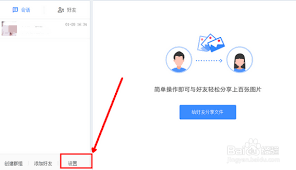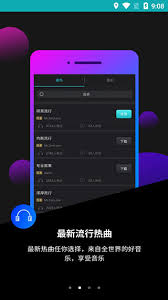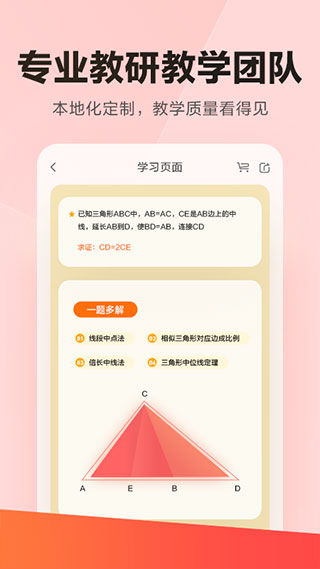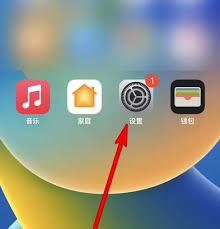iPhone系统升级教程
iphone的系统更新对于保持设备的安全性、稳定性和功能性至关重要。本文将从如何检查更新、下载更新、安装更新以及注意事项等多个维度,详细介绍如何为您的iphone更新系统。
1. 检查更新
首先,确保您的iphone已连接到稳定的wi-fi网络,因为系统更新通常需要较大的数据流量。接下来,您可以按照以下步骤来检查是否有可用的系统更新:
- 打开“设置”应用。
- 向下滚动并选择“通用”。
- 在“通用”页面中找到并点击“软件更新”。
此时,系统会自动检查是否有新的更新可用。如果有更新,您将会看到一个带有新版本号的通知,旁边有一个“下载并安装”的按钮。

2. 下载更新
点击“下载并安装”后,系统会开始下载最新的ios版本。根据您的网络状况和更新文件大小,这可能需要几分钟到几十分钟不等。在此期间,请保持设备连接wi-fi,并尽量避免进行其他操作以确保下载顺利进行。
3. 安装更新
下载完成后,系统会提示您安装更新。点击“安装”按钮开始安装过程。安装过程中,您的iphone可能会重启几次。请耐心等待直至完成,整个过程可能需要半小时左右。在安装过程中,请不要关闭设备或强行退出安装流程,以免造成设备损坏。
4. 注意事项
- 备份重要数据:在更新前,请务必通过icloud或itunes备份您的iphone,以防更新过程中出现意外丢失数据的情况。

- 充足电量:为了防止在更新过程中因电量不足导致更新失败,建议在电池电量至少达到50%时进行更新。
- 稳定网络环境:确保您的iphone连接的是稳定且快速的wi-fi网络,以加快下载速度和减少更新过程中的中断。
- 了解更新内容:在下载更新之前,可以先阅读苹果官方提供的更新日志,了解新版本的主要改进和新增功能,帮助您决定是否立即更新。

通过上述步骤,您可以轻松地为您的iphone更新系统,享受最新版本带来的各种便利和安全特性。记得定期检查并安装系统更新,以保持您的iphone处于最佳状态。
相关推荐
更多-
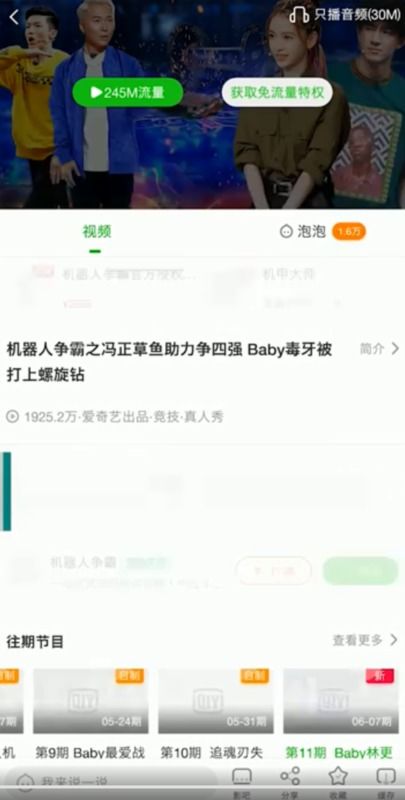
爱奇艺视频如何保存到手机相册
2024-11-18
-
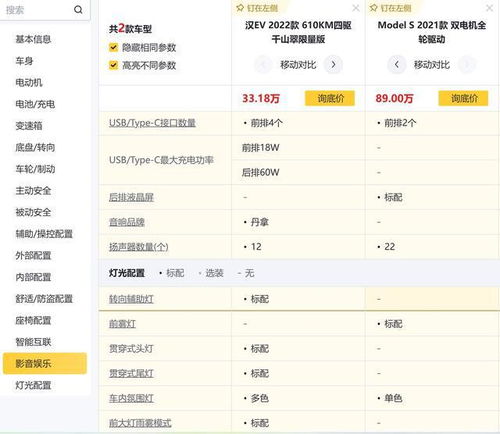
懂车帝如何查看车辆配置
2024-11-15
-
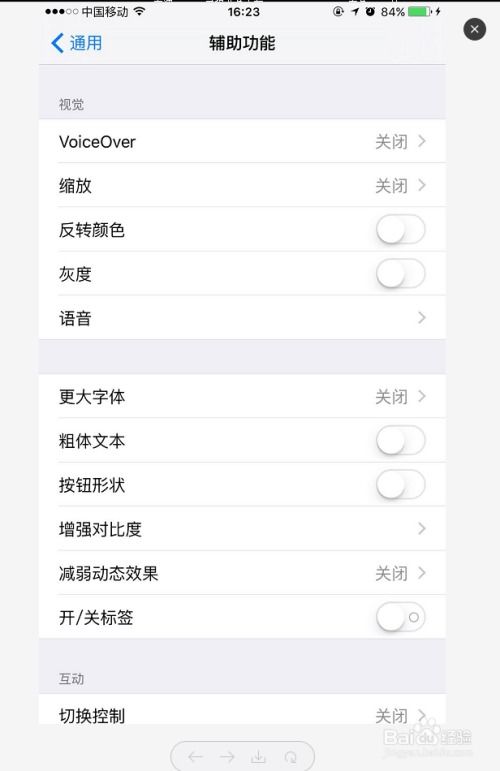
苹果15home键设置位置在哪
2024-11-13
-
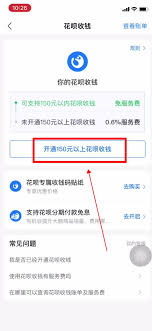
花呗如何开启苹果设备支付
2024-11-11
-
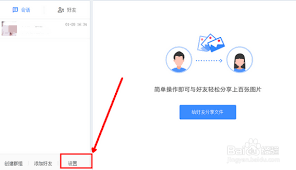
电脑版百度网盘更改账户名称方法
2024-11-10
-
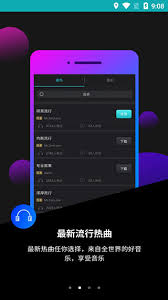
森然音频app如何使用
2024-11-10
-
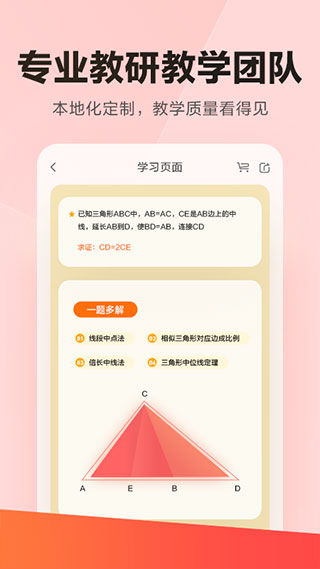
学习在iOS17上制作和修改名片海报
2024-11-10
-
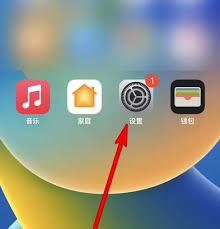
苹果16灵动岛怎么设置
2024-11-10
相关软件
更多CopyRight©2001年-2024年 浙ICP备2024085849号-3
ai7手游帮 All Rights Reserved
意见反馈